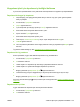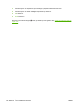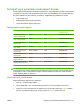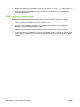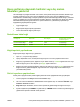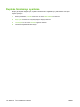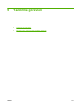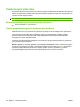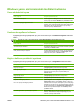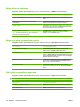HP Color LaserJet CM6040 / CM6030 MFP Series - User guide
Kopyalama işleri için depolanan iş özelliğini kullanma
Ayrıca kontrol panelinde daha sonra yazdırılmak üzere depolanan bir kopyalama işi oluşturabilirsiniz.
Depolanan bir kopya işi oluşturma
1. Orijinal belgeyi yüzü aşağı gelecek şekilde tarayıcı camına veya yüzü yukarı gelecek şekilde
ADF’ye yerleştirin.
2. Ana ekrandan, İş Depolama'e dokunun.
3. Oluştur öğesine dokunun.
4. İş adı oluşturmak için klavyeyi açmak için Yeni İş düğmesine dokunun.
5. Dokunmatik ekran klavyesinde klasörün adını yazın.
6. Açılan menüden İş Adı öğesini seçin.
7. Dokunmatik ekran klavyesinde iş adını yazın.
8. Özel bir işse, Yazdırmak için PIN iste'yi seçin. Açılan iletişim kutusuna PIN girin.
9. TAMAM öğesine dokunun.
10. Tüm seçenekler ayarlandıktan sonra belgeyi taramak ve dosyayı kaydetmek için Başlat öğes
ine
dok
unun.
İşi yazdırma hakkında bilgi için bkz.
Depolanan bir işi yazdırma sayfa 135
Depolanan bir işi yazdırma
Kontrol panelinden, aygıtın sabit diskinde depolanan bir işi yazdırabilirsiniz.
1. Ana ekrandan, İş Depolama'ya dokunun.
2. Al sekmesine dokunun.
3. Listede kaydırın ve depolanan işin bulunduğu iş depolama klasörüne dokunun.
4. Listede kaydırın ve yazdırmak istediğiniz depolanan işe dokunun.
5.
Belgeyi yazdırmak için Depolanan İşi Al
düğmesine dokunun.
6. Yazdırılacak kopya sayısını değiştirmek için sayısal tuş takımından kopya sayısını seçin.
7.
Belgeyi yazdırmak için Depolanan İşi Al
düğmesine dokunun.
Dosyanın yanında kilit simgesi
varsa, bu özel bir iştir ve PIN gerekir. Bkz. Kişisel iş özelliğini kullanma
sayfa 133.
Depolanan bir işi silme
Aygıtın sabit diskinde depolanan işler kontrol panelinden silinebilir.
1. Ana ekrandan, İş Depolama'ya dokunun.
2. Al sekmesine dokunun.
TRWW Yazdırma işleri için iş depolama özellikleri 135